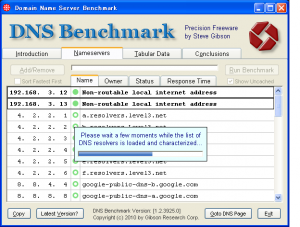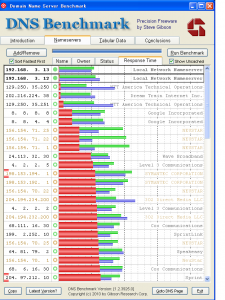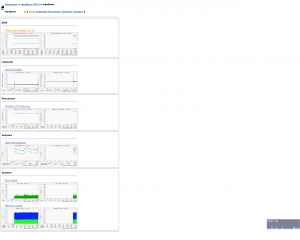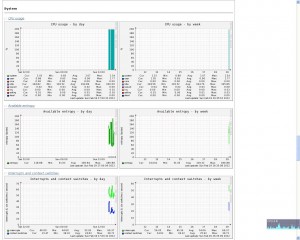ネットの速度を速くする方法の一つとして、DNSの応答速度を早くすることにより、名前解決の速度を上げる方法がある。
有名なのが、Google Public DNS (8.8.8.8 / 8.8.4.4)などを利用している方が多いと思う。
本当に速いのか実際に検証してみた。
検証に用いてみたのが、「DNSBench」というソフトウェア。
フリーソフトです。
すべてのバージョンのWindows(XPにて実行)
1.ダウンロード
「GRC’s | DNS Nameserver Performance Benchmark 」から「Download Now」を選択
2.ダウンロードした「DNSBench.exe」を実行し、起動する
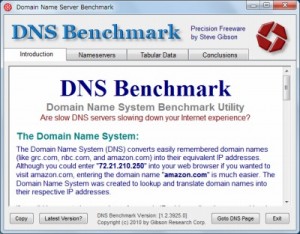
3.Nameservers タブを選択する。
5.ベンチマーク中には、グラフが変動します。
6.結果は、
以下キャプチャーのとおり、自宅には、キャッシュDNSが2台あるため一番高速でした。(プライベートIPのです。)
ロケーション上、当たり前ですが。
ただ、キャッシュのヒット等を考えた場合は、自宅のリゾルバよりもPublic DNSやプロバイダのDNSを使った方が応答速度が速い可能性があります。
第2位 129.250.35.250 NTT America Technical Operations
第3位 202.216.224.38 プロバイダのDNS
第4位 129.250.35.251 NTT America Technical Operations
第5位 8.8.8.8 Google Public DNS
第6位 8.8.4.4 Google Public DNS
Google Public DNSよりも、NTT America Technical OperationsのDNSを利用した方が、今回の検証では応答が速かったです。
また、iPhone,iPad、androidなどのスマートフォーンでのWiFi 接続には、DNSを適切に設定することで速度アップにつながる可能性が考えられます。
キャッシュDNSを導入するのはある程度の敷居がありますが、管理や、運用することによりメリットもあります。